Autocad 2018 свободно изтегляне руската версия на AutoCAD ключ за активиране
Свали AutoCAD от официалния сайт и активирането според инструкциите по-долу за 10 прости стъпки за лицензен ключ!
Ние ще ви помогнем да инсталирате и активирате AutoCad от официалния сайт - това е законно! Можете да инсталирате пълната версия на тази голяма програма с пълен набор от функции.
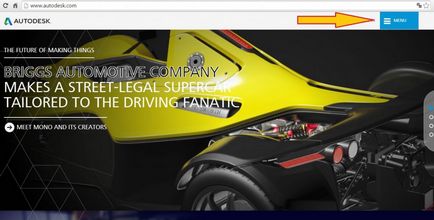
Кликнете върху бутона за изтегляне. изберете свободен студент софтуер.
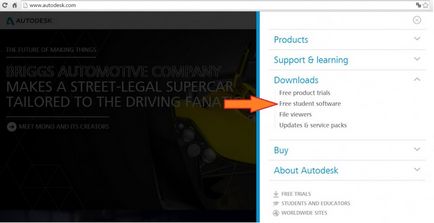
3. Ние предлагаме да влиза или да създадете профил. Следващата стъпка натиснете бутона Създаване на профил (създадете профил).
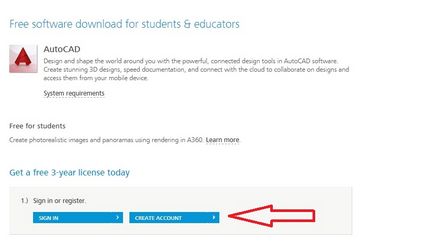
4. Отидете на секцията за регистрация, за да се напълни, както е показано на скрийншота по-долу. Не се заблуждавайте, ние ще се инсталира студент версия на програмата. В момента тя има същата функционалност като всяка друга версия. Той работи в рамките на 3 години безплатно. Така че, попълнете формата.
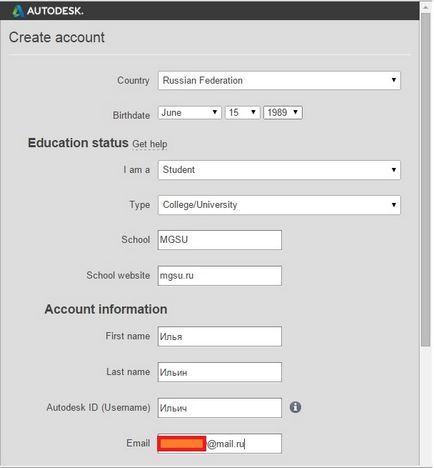
5. Попълнете формата, ще видите прозорец, като на снимката по-долу, и поща писмо на потвърждение на регистрацията (следващия скрийншот по-долу). Следвайте връзката от строителя. Третият екрана потвърждава успешното приключване на регистрацията.
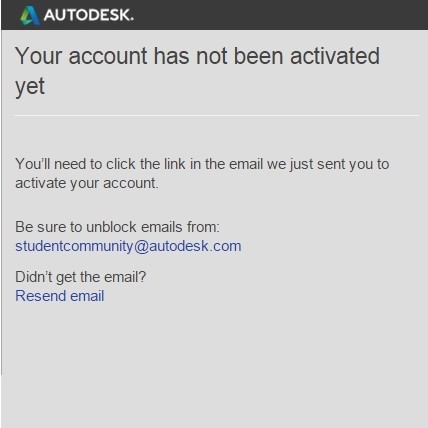
Това писмо от Autodesk Developer. Ние потвърждаваме вашата електронна поща, като кликнете на връзка.
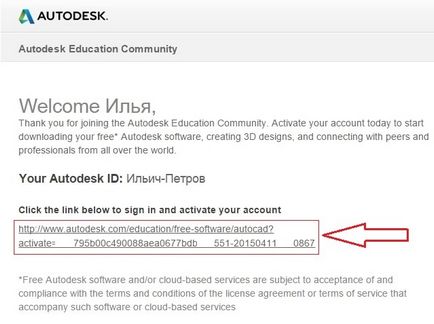
Успехът съобщение за потвърждение пощенска кутия.
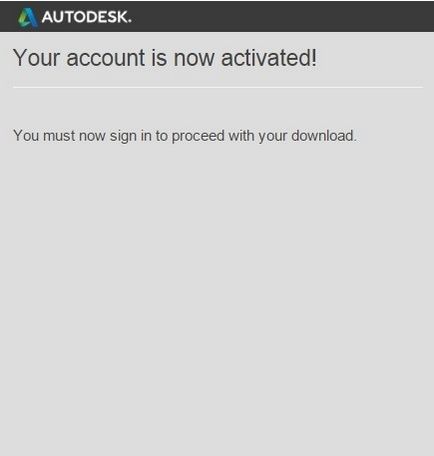
Попълнете полетата, както в регистрацията. В първото поле въведете вашето потребителско име или идентификационен номер, във втория - паролата.
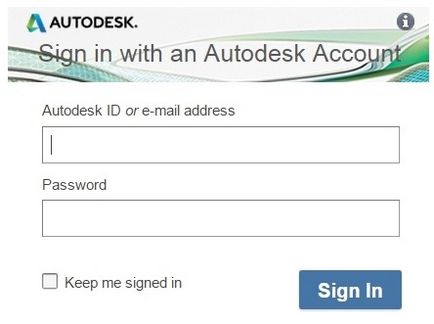
Сега преминете направо към изтеглянето AutoCAD. Кликнете инсталирате сега бутон (настроен днес).
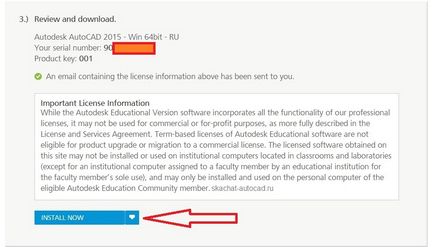
8. Ние сме съгласни с лицензионното споразумение (Приемам). Натиснете INSTALL (инсталиране). Посочете папката, за да изтеглите.
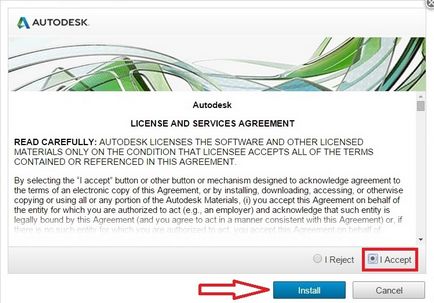
Посочете папката на компютъра, за да изтеглите инсталационния файл.
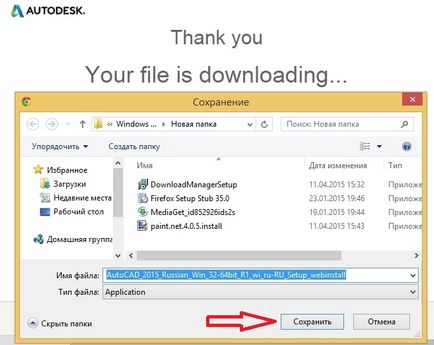
9. Стартирайте изтегления файл. Кликнете върху "създаването на този компютър." Конфигуриране и изберете папката, в която инсталацията ще се извършва.
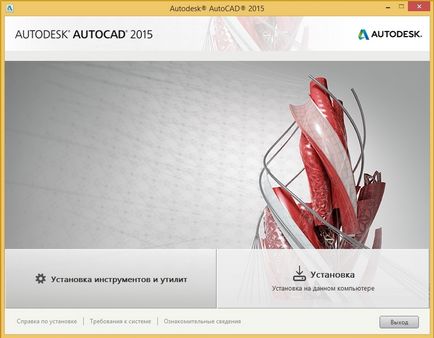
Често задавани въпроси / отговори:
1) Как да се определи битова компютърна система?
Отидете на "компютър" или "My Computer" от нулата, кликнете с десния бутон, изберете свойства, търсейки линия "тип система."
Запазване на връзката си, е полезно;)
Направих всичко, както е написано. Когато активирате лиценза пише следното:
Искането за активиране интерактивно върна код за грешка (400), който не се занимава с искането използването на автоматизирани системи Autodesk.
Кликнете върху линка по-долу "Използвайте друг метод" за попълване на необходимите формуляри и изпращане на искане до регионалния офис на Autodesk. клиент представител за обслужване на клиенти ще даде отговор в рамките на следващите 2 работни дни.
Използвайте друг метод
Имам абсолютно същия проблем. 30 дни или да активирате ключа! Помощ PLZ
Опитайте да зададете NET.Framework 4.1. Изпълнете всички елементи, отново, с изключение на регистрация след премахване стари версии на AutoCAD. Отиди uchetku като администратор.